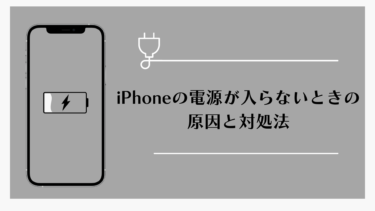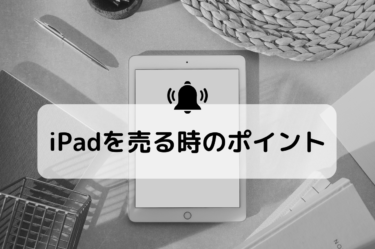AirPodsは便利でスタイリッシュなワイヤレスイヤホンとして多くの人々に愛用されています。
しかし、そのバッテリー寿命と残量の確認方法については、多くのユーザーが知らない点も多いです。
この記事では、AirPodsのバッテリーに関する重要な情報と、その確認方法について詳しく解説します。
ぜひ参考にしてください。
□エアポッツバッテリーの駆動時間とその特性
・通知による残量確認
AirPodsのバッテリー残量が少なくなると、iPhoneやiPadの画面に通知が表示されます。
特に、充電残量が20%、10%、5%になると通知が届くので、事前に充電する時間を確保できます。
・音による警告
バッテリー残量が10%になると、AirPods自体から警告音が鳴ります。
さらに、バッテリーがほぼ切れる直前には二度目の警告音が鳴るので、急なバッテリー切れを防げます。
・バッテリーの種類と駆動時間
AirPods Pro(第2世代)は、ケースで何度か充電しながら最大30時間の再生が可能です。
一方、AirPods(第3世代)でも最大30時間の再生が可能ですが、連続通話時間は最大20時間となります。
・短時間の充電での利用
AirPods ProやAirPods(第3世代)をケースに入れ、5分間充電するだけで、約1時間の再生や連続通話が可能です。
短時間の充電で長時間利用できるのは、非常に便利な機能です。
□エアポッツバッテリー残量の確認方法
・充電ケースを開く
AirPodsの充電ケースを開くと、自動的にiPhoneと接続されます。
その後、画面下部にAirPodsと充電ケースのバッテリー残量が表示されます。
・設定から確認
iPhoneの設定メニューからもAirPodsのバッテリー残量を確認できます。
設定を開き、Bluetoothメニューから接続されているAirPodsを選択することで、バッテリー残量が表示されます。
・Bluetooth設定での確認
設定メニューのBluetoothセクションからも、接続されているAirPodsのバッテリー残量を確認できます。
特に、他の方法で確認できない場合にはこの方法が便利です。
・ペアリングの注意点
AirPodsのバッテリー残量を確認するには、iPhoneとBluetoothで接続されている必要があります。
単にペアリングされているだけでは、バッテリー残量は確認できません。
□まとめ
この記事では、AirPodsのバッテリー駆動時間とその特性、さらにはバッテリー残量の確認方法について詳しく解説しました。
これらの情報を把握しておくことで、AirPodsをより便利に、そして長持ちさせられます。
特に、短時間の充電で長時間の利用が可能な点や、多角的な確認方法は非常に便利です。
是非ともこの知識を活用して、AirPodsの利用を最大限に楽しんでください。